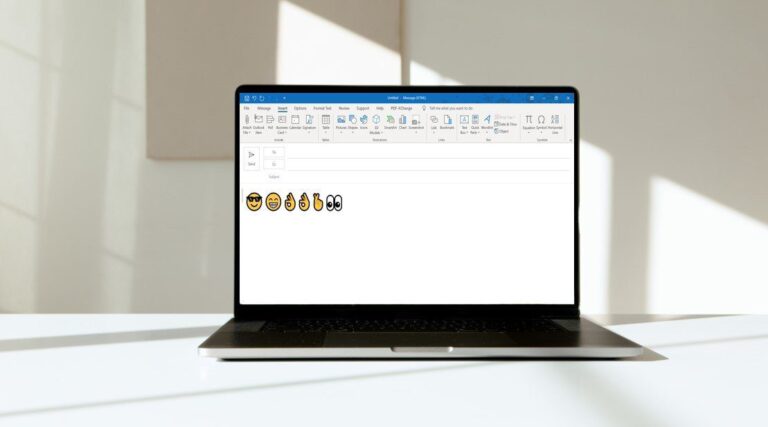7 лучших бесплатных PDF-редакторов для Windows 10
Большинство работающих в офисе людей ищут советы, как продуктивно работать из дома. Хотя вы можете создать почти идеальную офисную среду у себя дома, у вас может не быть доступа к некоторым основным устройствам, таким как принтер или сканер, дома. И здесь на помощь приходят программные решения. С цифровым сканером и редакторами PDF вы можете создавать, редактировать и сканировать документы на ходу.

Программы для Windows, мобильные приложения, игры - ВСЁ БЕСПЛАТНО, в нашем закрытом телеграмм канале - Подписывайтесь:)
Мы уже рассмотрели удобные для iOS редакторы PDF. Тем не менее, общий опыт не так хорош, как на рабочем столе. С помощью подходящего редактора PDF для настольных компьютеров вы можете заполнить форму, добавить подпись, найти ключевые слова, удалить ненужные страницы, добавить пароль и даже применить к ней персонализированный водяной знак.
В этом посте мы поговорим о семи лучших редакторах PDF для Windows 10. ОС Windows поставляется с мощным средством просмотра PDF с браузером Microsoft Edge, но оно ограничено вращением и простым рисованием. Большинство PDF-редакторов поставляются как с бесплатной, так и с платной версией. Мы перечислим приложения с точки зрения функций, цены, параметров обмена/экспорта и многого другого. Давайте начнем.
1. PDF-элемент
PDFelement необходим опытным пользователям. После загрузки программного обеспечения приложение перенесет вас на домашнюю страницу. И у него один из лучших пользовательских интерфейсов для редактора PDF. Интерфейс приложения довольно прост, что позволяет людям легко начать работу.

По умолчанию вы можете выбирать из множества вариантов, включая редактирование PDF, создание PDF, пакетную обработку, преобразование PDF и шаблоны PDF. Нажмите на редактируемый PDF-файл и импортируйте PDF-файл с ПК.
Мне нравится, как он дает предварительный просмотр миниатюр PDF по умолчанию и позволяет поворачивать или удалять страницы PDF из представления по умолчанию. Дважды коснитесь страницы, чтобы просмотреть ее, и вы получите доступ к одному из самых богатых текстовых редакторов.

Можно изменить стиль шрифта, размер, цвет, добавить комментарий и даже добавить пароль из меню защиты сверху.
Что касается экспорта, PDFelement охватывает все сценарии. Вы можете преобразовать PDF в файл Word, PPT, текст, изображение или даже лист Excel. Вы также можете добавить знак и разместить подпись в соответствующем месте.
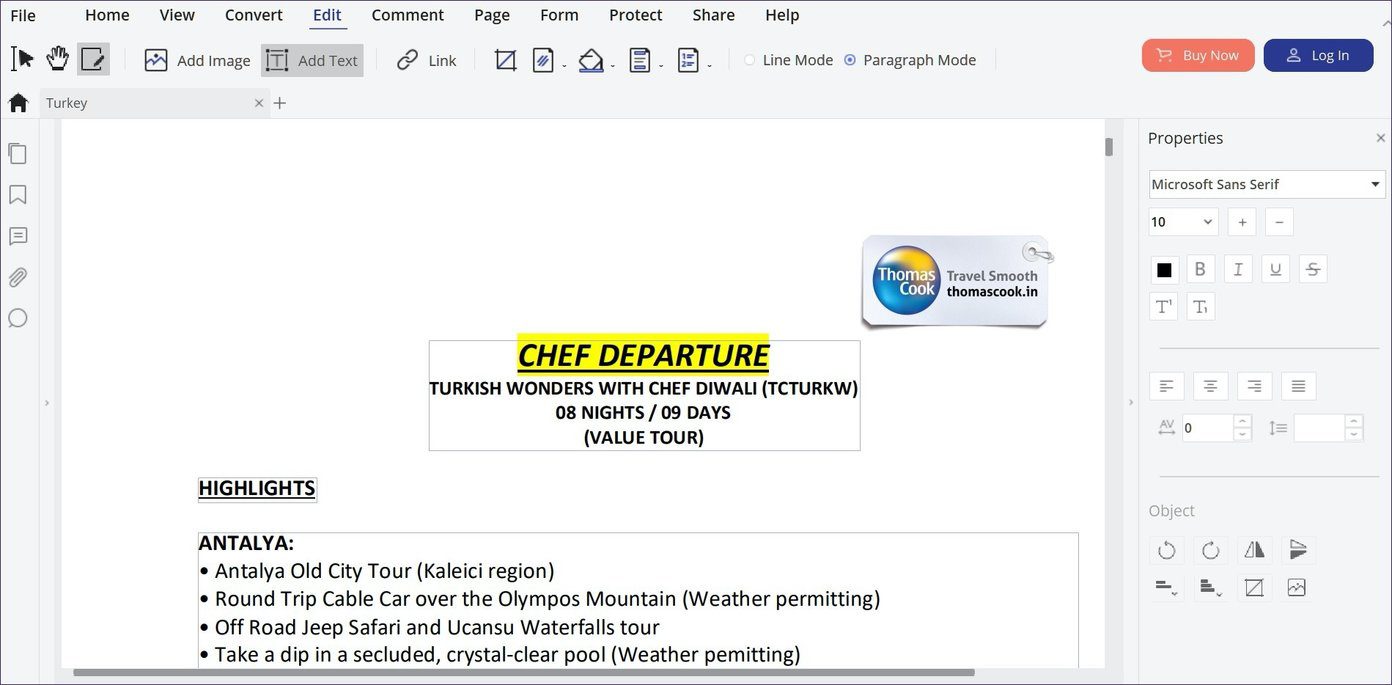
Шаблоны PDF — интересное дополнение. Благодаря множеству встроенных шаблонов вы можете выбрать подходящий для ваших нужд, внести необходимые изменения и экспортировать в PDF. Бесплатная версия ограничена по функциям и добавляет водяной знак при экспорте файла. Копия Pro стоит 129 долларов, а также есть возможность подписки.
2. Сода PDF
Одна из лучших особенностей Soda PDF заключается в том, что вам не нужно загружать и устанавливать программное обеспечение на ПК для использования. Можно выбрать более функциональную веб-версию для редактирования и создания PDF-файлов. Если вы хотите внести несколько правок на ходу, вы можете использовать веб-версию, чтобы внести изменения и экспортировать файл.

Веб-версия также полна функций. Вы можете редактировать PDF-файлы, добавлять подпись, создавать PDF-файлы с нуля или множество встроенных шаблонов. Мне нравится, как он позволяет создавать PDF-файлы из URL-адреса в Интернете. Может быть полезно преобразовать веб-страницы в PDF-файлы.
Список функций включает в себя возможность добавления водяных знаков, добавления защиты паролем, возможность вставки верхних и нижних колонтитулов, функцию OCR для извлечения текста из изображения и преобразования его в PDF и многое другое.

Soda PDF распространяется по подписке. Вы можете получить домашнюю версию с наиболее распространенными функциями за 48 долларов в год.
3. Adobe Акробат Про
Говорим о PDF-файлах и забываем о предложении Adobe? Не шанс. Компания предлагает программное обеспечение Adobe Acrobat Pro, которое предпочтительнее, если вы живете в экосистеме креативных приложений Adobe.

Мне нравится, как Adobe предлагает некоторые из наиболее часто используемых функций PDF на главном экране. Вы можете нажать на PDF-файл в меню «Последние» и добавить комментарий, подпись, поделиться и отредактировать его. Общий пользовательский интерфейс редактирования интуитивно понятен, и я не обнаружил каких-либо задержек при навигации по параметрам.
Функции включают в себя возможность добавлять текст, изображение, пароль, водяной знак, организацию страницы и многое другое. Вы можете сохранить PDF-файл в Adobe Cloud и редактировать файл с любого устройства.

Программное обеспечение поставляется с бесплатной пробной версией на 7 дней, после чего оно стоит 15 долларов в месяц.
4. Маленький PDF
Small PDF — один из надежных PDF-редакторов. Мне нравится его веб-версия. На главной странице вы можете редактировать PDF-файлы, преобразовывать их в другие форматы, подписывать PDF-файлы электронной подписью, разделять PDF-файлы и выполнять другие действия. Не нужно перебирать сотни вариантов, чтобы добиться цели.
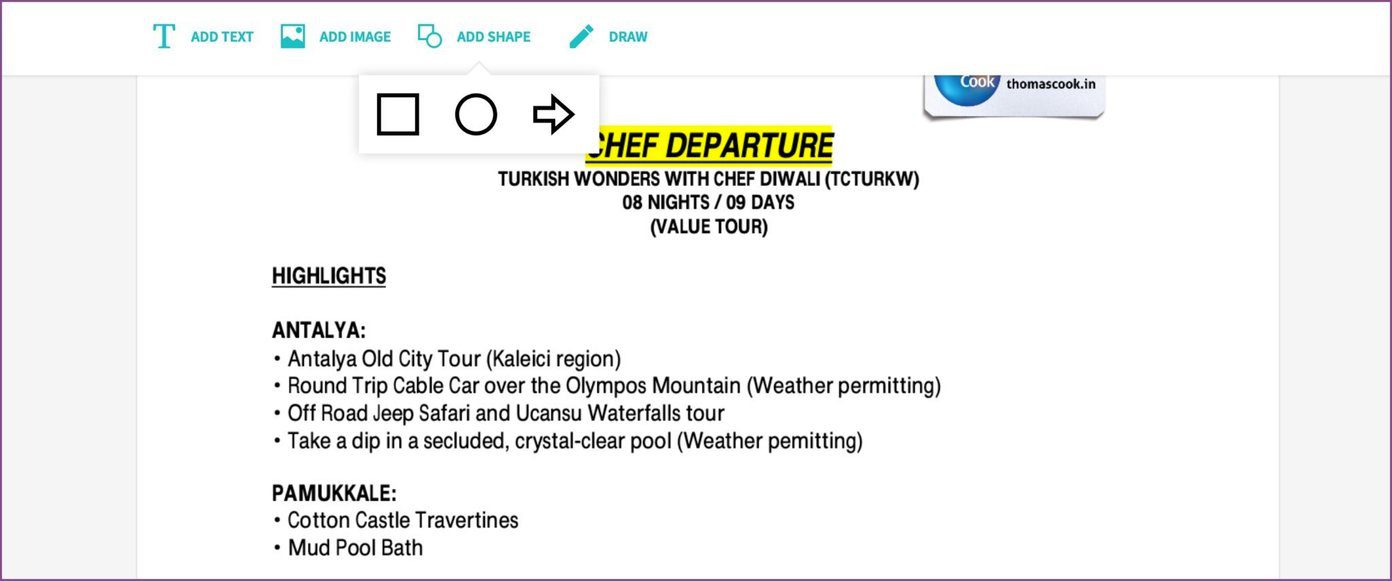
Меню редактирования простое с большинством основных опций. Вы можете добавить текст, изображение, фигуру и даже рисовать в PDF.
Вот где это сбивает с толку. Вы не можете выполнять кучу действий из одного и того же меню. Вам нужно будет вернуться домой и импортировать PDF, чтобы внести изменения.
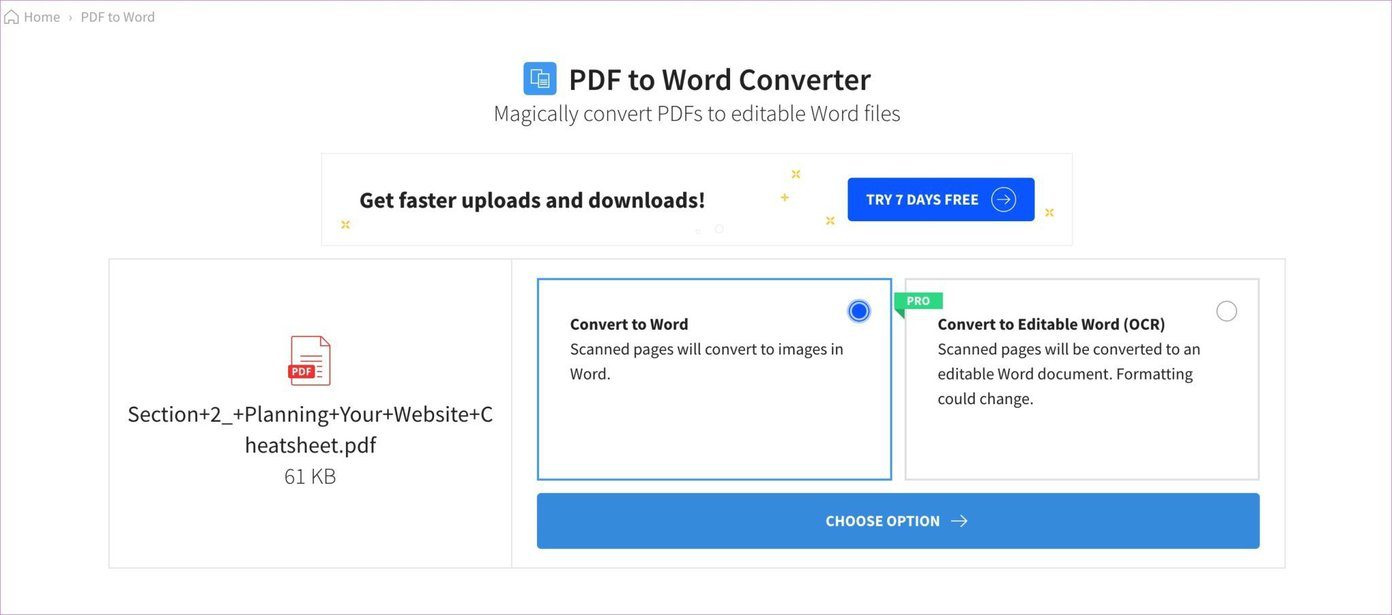
Small PDF предлагает 14 дней бесплатной пробной версии, после чего стоит 12 долларов в месяц.
5. ФормСвифт
FormSwift — еще один простой бесплатный веб-редактор PDF, позволяющий вносить изменения на ходу. Вы можете перейти к меню редактирования в Интернете и импортировать файл PDF, чтобы добавить изменения. Если у вас ограниченный бюджет, выберите FormSwift.

Параметры редактирования охватывают все: от текста, ластика, выделения, изображения и добавления подписи. Для каждого упомянутого варианта есть удобное руководство. К сожалению, здесь нет возможности ввести пароль для PDF. Нажмите кнопку загрузки, и все готово.
6. Сейда PDF
Sejda — мой любимый онлайн-редактор PDF. Весь интерфейс имитирует обычный веб-сайт и предлагает все необходимые возможности редактирования прямо на главном экране.
Функции редактирования включают обычный текст, ссылку, маркер, подпись, формы и многое другое. Мне нравится меню формы здесь. Он позволяет добавлять быстрые галочки (которые обычно требуются для заполнения формы) и интерактивные поля. Продуманное дополнение от компании.

Нажмите «Применить изменения», и на следующем экране вы сможете объединять, редактировать, сжимать, удалять и разделять страницы, прежде чем делиться ими по электронной почте или в любой другой социальной сети. Нажмите «Загрузить», и вы сможете напрямую сохранить файл в Dropbox, Google Drive или OneDrive.
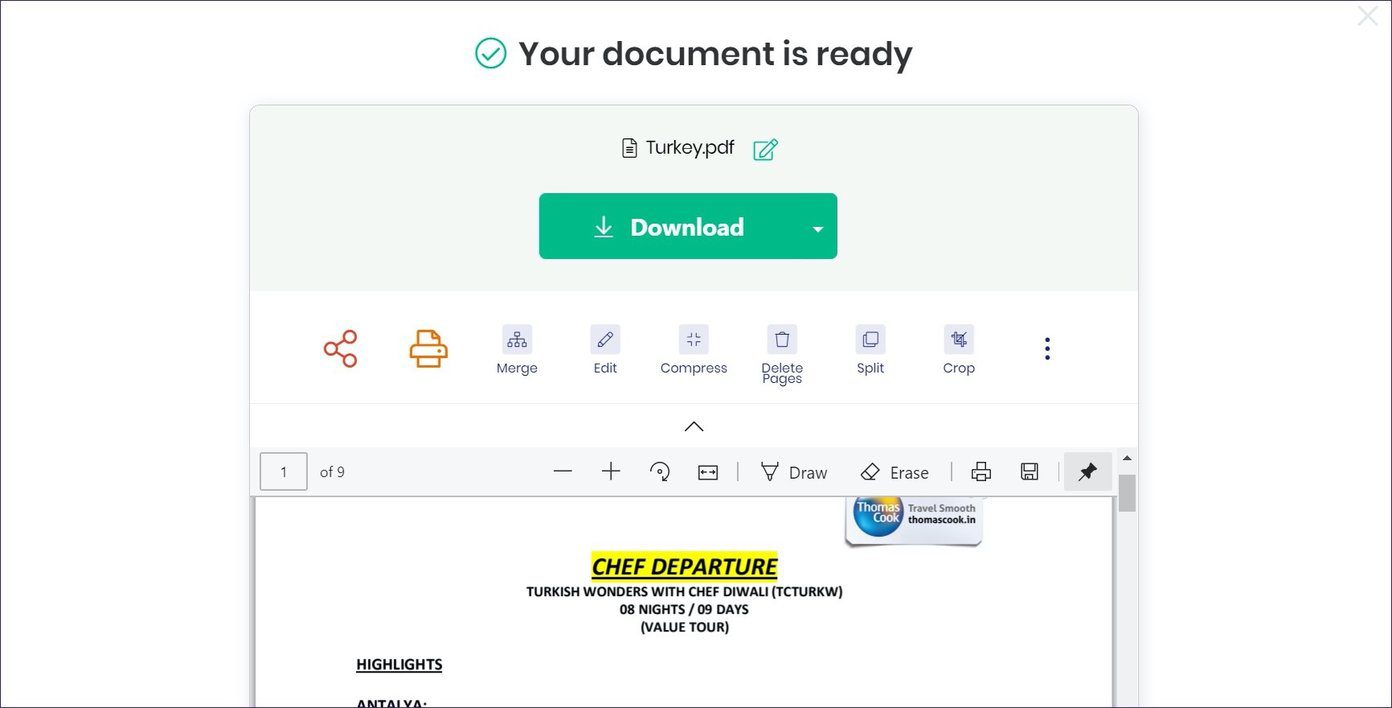
Программное обеспечение можно использовать бесплатно в течение 7 дней, после чего оно стоит 7,5 долларов в месяц.
7. Фоксит PDF
Foxit больше ориентирован на корпоративных пользователей, чем на обычных потребителей. Пользовательский интерфейс напоминает старые приложения Microsoft Office, и мне он показался довольно загруженным.
Хотя приложение полнофункциональное. Вы можете редактировать с различными шрифтами, размерами, веб-ссылками, создавать закладки, проверять орфографию, искать и заменять и даже комментировать изображение перед его добавлением в PDF.
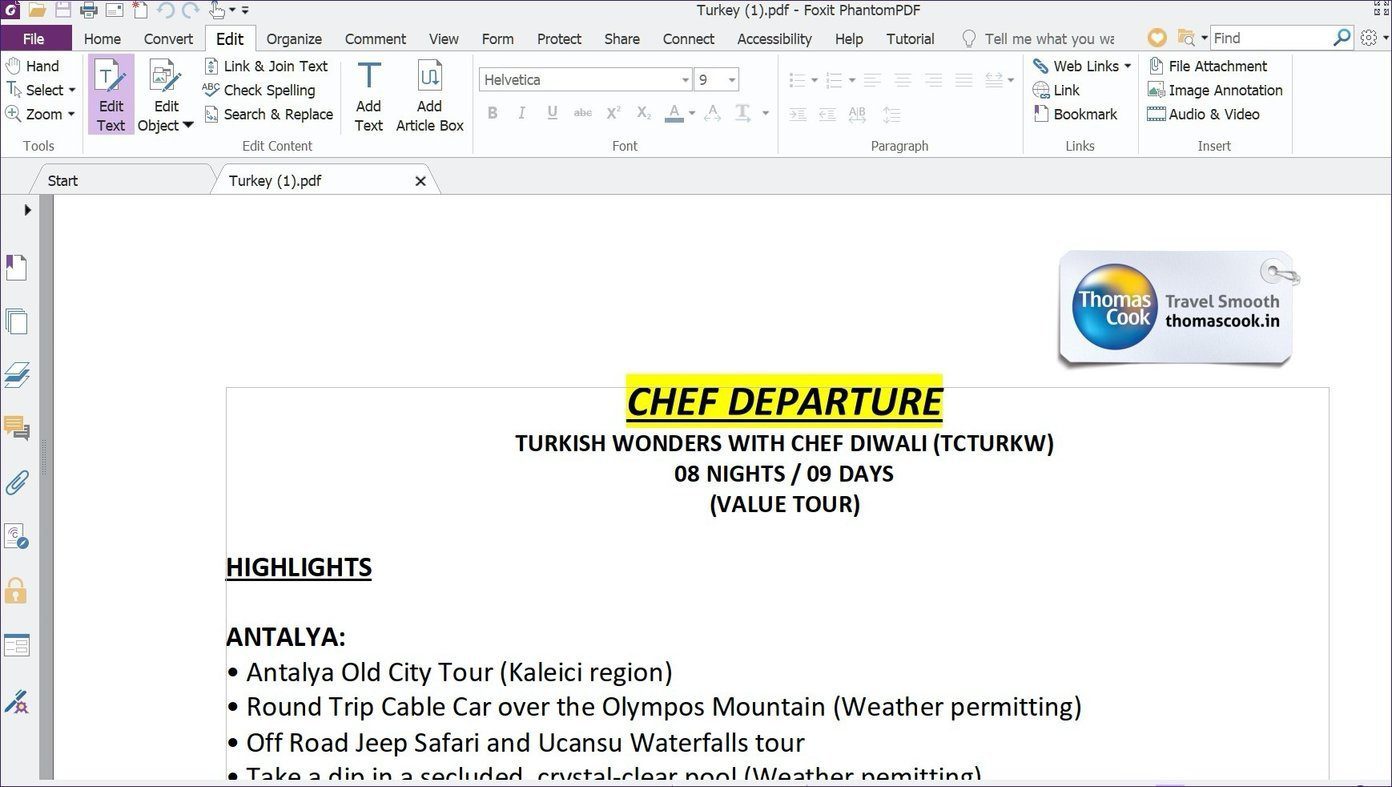
Меня впечатлила быстрая функция OCR, которая извлекала текст из изображений за пару минут. Вы можете защитить PDF-файл паролем и добавить подпись для аутентификации. Я ценю прямую интеграцию с DocuSign в нем.

Foxit PDF доступен как на Windows, так и на Mac. Бесплатная версия поставляется с 14-дневной пробной версией, после чего она стоит 95 долларов в год. Вы также можете выбрать вариант единовременной покупки.
Редактируйте PDF-файлы как профессионал
Как видно из приведенного выше списка, все редакторы PDF для Windows 10 позволяют легко редактировать PDF-файлы дома или в дороге. Если вы спешите, то используйте веб-сайты. Если вы уже инвестировали в облако Adobe, то Acrobat Pro — подходящий вариант для вас. А для опытных пользователей я бы посоветовал проверить остальные PDF-редакторы с 14-дневным пробным периодом.
Далее: существуют специальные мобильные приложения для подписи документов. Прочтите сообщение ниже, чтобы ознакомиться с нашим тщательно отобранным списком приложений для подписи документов на iOS и Android.
Программы для Windows, мобильные приложения, игры - ВСЁ БЕСПЛАТНО, в нашем закрытом телеграмм канале - Подписывайтесь:)